详解html5实现图像局部放大镜(可调节)(图文)
主要步骤:
1)图像的加载,上篇blog里有www.php.cn/html5-tutorial-358646.html,必须注意apache的配置,否则getImageData()会有安全问题而无法运行!!
2)核心:两个图像矩阵间的映射,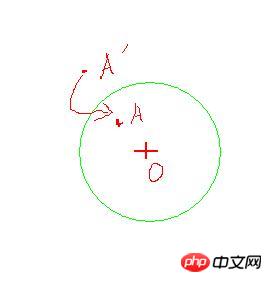
设o为圆心,则变换后的点A‘对应的是原图像的A点(此乃放大的效果!!!本实验取放大倍数为2)
3)为了简便起见,没有采用线性插值的方法,直接取整获得A点的坐标。
for (var j=0;j<image.height;j++){
for(var i=0;i<image.width;i++){
var k=4*(image.width*j+i);
var k1=4*(image.width*Math.floor((j+y0)/2)+Math.floor((i+x0)/2));
...
else if(isIn(x0,y0,i,j,r)){//isIn()判定点是否在园内
if(k1>=0&&k1<=4*image.height*image.width){
imagedata2.data[k+0]=imagedata1.data[k1+0];
imagedata2.data[k+1]=imagedata1.data[k1+1];
imagedata2.data[k+2]=imagedata1.data[k1+2];
imagedata2.data[k+3]=255;
// console.log('x:'+x+'y:'+y);
}登录后复制
4)为使镜子凸显,设定边缘处点为一黑点(即rgb均为0)
function isOn(x0,y0,x,y,r){//放大镜边缘
if((x0-x)*(x0-x)+(y0-y)*(y0-y)==r*r)
return true;
else
return false;
}登录后复制
if (isOn(x0,y0,i,j,r)){
imagedata2.data[k+0]=0;
imagedata2.data[k+1]=0;
imagedata2.data[k+2]=0;
imagedata2.data[k+3]=255;
}登录后复制
5)越界或者换行的点(若存在),忽略之(取原值即可)
else{
imagedata2.data[k+0]=imagedata1.data[k+0];
imagedata2.data[k+1]=imagedata1.data[k+1];
imagedata2.data[k+2]=imagedata1.data[k+2];
imagedata2.data[k+3]=255;
}登录后复制
6)放大镜半径的外界设定
同样利用canvas以及onclick函数,如下所示:
<canvas id="bar" height="30" width="305"></canvas>
 放大镜半径为<span id='r'></span>
<script>
var canvas2=document.getElementById('bar');
var context2=canvas2.getContext('2d');
context2.beginPath();
context2.lineWidth = 1;//边框宽度
context2.strokeStyle = "#ff00ff";//边框颜色
context2.strokeRect(10,0,295,28);//边框坐标及大小
context2.closePath();
canvas2.onclick=function(e){
var x1=e.clientX-e.target.offsetLeft;
context2.clearRect(0,0,305,30);//擦除上次的痕迹
context2.beginPath();
context2.lineWidth = 1;//边框宽度
context2.strokeStyle = "#ff00ff";//边框颜色
context2.strokeRect(10,0,295,28);//边框坐标及大小
context2.fillStyle = "#00ff00";//填充canvas的背景颜色
context2.fillRect(0, 0, x1,28);//参数分别表示 x轴,y轴,宽度,高度
document.getElementById('r').innerHTML=Math.floor(x1/6);
r=Math.floor(x1/6);
}
</script>登录后复制
下面是完整代码:
<!DOCTYPE html>
<html>
<head>
<title>canvas图像处理</title>
</head>
<body>
<h1>canvas放大镜</h1>
<canvas id="canvas1" width="600" height="450">是时候更换浏览器了<a href="http://firefox.com.cn/download/">点击下载firefox</a></canvas>
<!--当浏览器不支持html5时,会显示连接提示下载firefox-->
<script>
var canvas1=document.getElementById('canvas1');
var context1=canvas1.getContext('2d');
image=new Image();
image.src="photo.jpg";
context1.drawImage(image,0,0);//绘制原始图像,(0,0)表示图像的左上角位与canvas画布的位置
var imagedata1=context1.getImageData(0,0,image.width,image.height);
var imagedata2=context1.createImageData(image.width,image.height);
r=40;//放大镜半径,原始默认值,可以通过最下面的进度条设置
canvas1.onmousemove=function(e){
var x=e.clientX-e.target.offsetLeft;
var y=e.clientY-e.target.offsetTop;
x0=x;y0=y;
//console.log('x:'+x+'y:'+y);
for (var j=0;j<image.height;j++){
for(var i=0;i<image.width;i++){
var k=4*(image.width*j+i);
var k1=4*(image.width*Math.floor((j+y0)/2)+Math.floor((i+x0)/2));//对应的原始图像上的点
if (isOn(x0,y0,i,j,r)){//放大镜边缘上的点
imagedata2.data[k+0]=0;
imagedata2.data[k+1]=0;
imagedata2.data[k+2]=0;
imagedata2.data[k+3]=255;
}
else if(isIn(x0,y0,i,j,r)){//放大区域的点
if(k1>=0&&k1<=4*image.height*image.width){//放大效果的的时候,这一步其实可以省略
imagedata2.data[k+0]=imagedata1.data[k1+0];
imagedata2.data[k+1]=imagedata1.data[k1+1];
imagedata2.data[k+2]=imagedata1.data[k1+2];
imagedata2.data[k+3]=255;
// console.log('x:'+x+'y:'+y);
}
}
else{//其他剩下不受影响的点
imagedata2.data[k+0]=imagedata1.data[k+0];
imagedata2.data[k+1]=imagedata1.data[k+1];
imagedata2.data[k+2]=imagedata1.data[k+2];
imagedata2.data[k+3]=255;
}
}}
context1.putImageData(imagedata2,0,0);//canvas显示
}
canvas1.onmouseout=function(){context1.drawImage(image,0,0);}//鼠标移出,自动重绘
function isIn(x0,y0,x,y,r){//放大区域
if((x0-x)*(x0-x)+(y0-y)*(y0-y)<r*r)
return true;
else
return false;
}
function isOn(x0,y0,x,y,r){//放大镜边缘
if((x0-x)*(x0-x)+(y0-y)*(y0-y)==r*r)
return true;
else
return false;
}
</script>
<br/>
<canvas id="bar" height="30" width="305"></canvas>
 放大镜半径为<span id='r'></span>
<script>
var canvas2=document.getElementById('bar');
var context2=canvas2.getContext('2d');
context2.beginPath();
context2.lineWidth = 1;//边框宽度
context2.strokeStyle = "#ff00ff";//边框颜色
context2.strokeRect(10,0,295,28);//边框坐标及大小
context2.closePath();
canvas2.onclick=function(e){
var x1=e.clientX-e.target.offsetLeft;
context2.clearRect(0,0,305,30);
context2.beginPath();
context2.lineWidth = 1;//边框宽度
context2.strokeStyle = "#ff00ff";//边框颜色
context2.strokeRect(10,0,295,28);//边框坐标及大小
context2.fillStyle = "#00ff00";//填充canvas的背景颜色
context2.fillRect(0, 0, x1,28);//参数分别表示 x轴,y轴,宽度,高度
document.getElementById('r').innerHTML=Math.floor(x1/6);
r=Math.floor(x1/6);//一个划算,使得最大半径为50px
}
</script>
</body>
</html>登录后复制
Attention:
1)记得将canvas1的宽高设置和图片大小相同,如不同,还要在进行以此计算,比较麻烦;
效果如下:
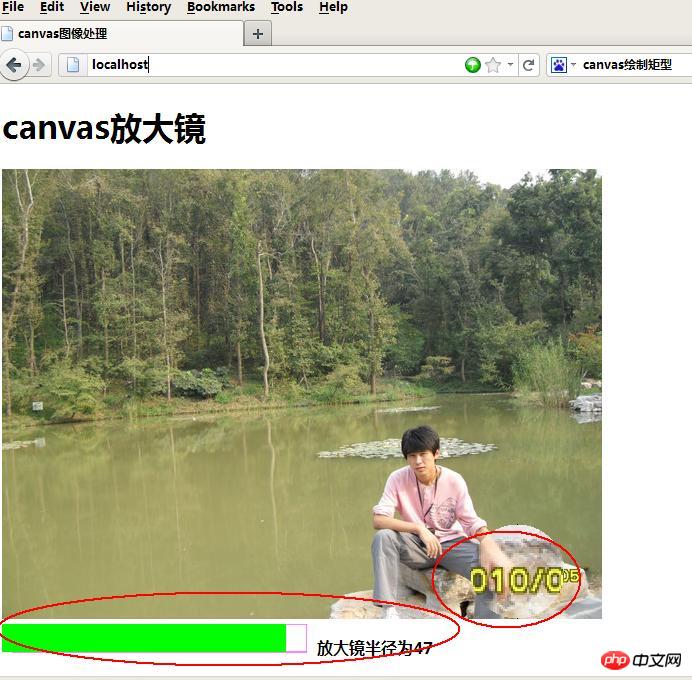
以上是详解html5实现图像局部放大镜(可调节)(图文)的详细内容。更多信息请关注PHP中文网其他相关文章!
本站声明
本文内容由网友自发贡献,版权归原作者所有,本站不承担相应法律责任。如您发现有涉嫌抄袭侵权的内容,请联系admin@php.cn

热AI工具

Undresser.AI Undress
人工智能驱动的应用程序,用于创建逼真的裸体照片

AI Clothes Remover
用于从照片中去除衣服的在线人工智能工具。

Undress AI Tool
免费脱衣服图片

Clothoff.io
AI脱衣机

Video Face Swap
使用我们完全免费的人工智能换脸工具轻松在任何视频中换脸!

热门文章
刺客信条阴影:贝壳谜语解决方案
4 周前
By DDD
Windows 11 KB5054979中的新功能以及如何解决更新问题
3 周前
By DDD
在哪里可以找到原子中的起重机控制钥匙卡
4 周前
By DDD
如何修复KB5055523无法在Windows 11中安装?
2 周前
By DDD
Inzoi:如何申请学校和大学
3 周前
By DDD

热工具

记事本++7.3.1
好用且免费的代码编辑器

SublimeText3汉化版
中文版,非常好用

禅工作室 13.0.1
功能强大的PHP集成开发环境

Dreamweaver CS6
视觉化网页开发工具

SublimeText3 Mac版
神级代码编辑软件(SublimeText3)














